Primim o mulțime de informații importante prin text. Indiferent dacă este vorba de o dată pe care trebuie să o setați sau de informații importante legate de muncă, s-ar putea să vă treziți că doriți să salvați un mesaj text. Toate smartphone-urile moderne oferă o modalitate de a face copii de rezervă ale datelor de bază și de a le transfera pe un alt dispozitiv. Cu toate acestea, transferurile uneori nu includ mesajele dvs. text, cu excepția cazului în care le salvați din timp sau sunt transferate pe același sistem de operare mobil.
Cuprins
- Cum să salvați și să salvați mesajele text
- Cum să salvezi mesaje text pe iPhone
- Efectuarea de copii de siguranță pe Mac OS Catalina
- Accesarea mesajelor de rezervă folosind iExplorer
- Folosind doar iExplorer
- Cum să salvezi mesaje text pe Android
- Vizualizarea, restaurarea și migrarea textelor
Iată cum să salvați mesajele text Android și iOS.
Videoclipuri recomandate
Uşor
10 minute
iPhone sau Android
iExplorer
iTunes
Cum să salvați și să salvați mesajele text
Puteți salva mesajele text în contul de rezervă pentru a-l accesa pentru totdeauna. În loc să păstrați un mesaj text special ca captură de ecran, există modalități mai directe de a le salva pe computer sau prin iExplorer dacă aveți un telefon Apple.
Pașii sunt ușor diferiți dacă aveți un telefon Android.
Dacă utilizați iMessage, consultați ghidul nostru cum să setați o fotografie de profil și un nume în iMessage sau verificați-ne sfaturi de top pentru iOS 14.
Cum să salvezi mesaje text pe iPhone
Dacă rulați un PC sau un Mac cu OS Mojave sau mai devreme, puteți utiliza iTunes creați o copie de rezervă a iPhone-ului dvs., care va captura toate mesajele dvs. text în momentul copierii de rezervă. Vom analiza ce trebuie să faceți dacă sunteți pe un Mac care rulează OS Catalina intr-o secunda. În timp ce poți face și salvați copii de rezervă folosind iCloud, va fi mai ușor să ajungeți la textele dvs. (și la alte date) în viitor folosind iTunes. Asigurați-vă că descărcați cea mai recentă versiune.
Efectuarea unei copii de rezervă iOS va salva majoritatea datelor stocate pe dispozitivul dvs., inclusiv mesajele iMessage, mesajele SMS și mesajele MMS. Dacă nu ați făcut-o deja, faceți un obicei din a crea copii de rezervă regulate.
Dacă într-adevăr preferați să nu utilizați iTunes, atunci puteți sări înainte la secțiunea „Folosind doar iExplorer”.
Pasul 1: Începeți prin a lansa iTunes.
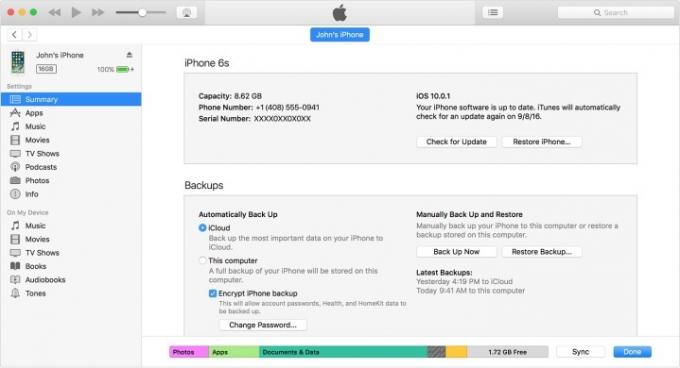
Pasul 2: Conectați dispozitivul iOS la computer.
Legate de
- Cele mai bune aplicații de întâlniri din 2023: cele 23 de cele preferate
- Cum să scapi de ID-ul Apple al altcuiva de pe iPhone-ul tău
- Cel mai recent iPhone SE de la Apple poate fi al tău pentru 149 USD astăzi
Pasul 3: În iTunes, selectați dispozitivul iOS făcând clic pe pictograma corespunzătoare din colțul din stânga sus al ferestrei.
Pasul 4: Du-te la rezumat fila — ar trebui să vedeți o secțiune etichetată Backups în partea dreaptă.
Pasul 5: Sub Faceți backup și restaurați manual, alege Faceți backup acum.
Pasul 6: Odată ce procesul de copiere de rezervă este finalizat, Ultimele copii de rezervă secțiunile ar trebui actualizate pentru a afișa cea mai recentă copie de rezervă.
Pasul 7: Alternativ, puteți merge la Preferințe > Dispozitive (Mac) sau Editare > Preferințe > Dispozitive (Windows) pentru a confirma că backupul a avut succes.
Efectuarea de copii de siguranță pe Mac OS Catalina
Dacă ați făcut upgrade la cel mai recent sistem de operare Mac, OS Catalina, atunci veți descoperi că iTunes nu mai există. Nu vă lăsați păcăliți de aplicația intitulată Muzică care poartă aceeași siglă a notei muzicale, deoarece nu vă mai puteți face backup pentru iPhone folosind acea aplicație.
Pasul 1: În schimb, va trebui să conectați iPhone-ul la Mac prin USB, apoi urmați instrucțiunile de pe telefon Aveți încredere în acest computer
Pasul 2: Navigați la Mac-ul dvs Finder.
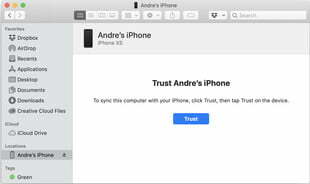
Pasul 3: Veți vedea mai jos Locații în Finder că iPhone-ul tău este montat ca o unitate externă.
Pasul 4: După selectare Încredere, vi se va prezenta un aspect foarte similar cu aspectul vechi al iPhone din iTunes.
Pasul 5: Aici puteți selecta Faceți backup acum, care va crea o copie de rezervă la fel cum ați face prin iTunes.

Accesarea mesajelor de rezervă folosind iExplorer
Mesajele dvs. sunt acum salvate, dar aceasta este doar prima parte a procesului. Dacă doriți să le puteți accesa pe computer oricând doriți, atunci aveți nevoie de mai mult software. Intrați în iExplorer, un program premium pentru MacOS și Windows care, printre altele, poate verifica backup-urile iTunes și vă poate prelua diferitele mesaje. Este de 40 USD pentru o licență a versiunii de bază, dar puteți folosi și versiunea demo pentru un timp limitat.
Pasul 1: Descarca iExplorer și urmați pașii pentru a-l instala. Utilizatorii de Mac vor trebui să ruleze OS X 10.9 sau o versiune ulterioară, în timp ce utilizatorii de Windows au nevoie de Windows 7 sau de o versiune ulterioară, precum și de iTunes.
Pasul 2: Lansați iExplorer.
Pasul 3: În iExplorer, găsiți secțiunea etichetată Răsfoiți backup-urile iTunes (se numește în continuare așa chiar dacă rulează OS Catalina) în coloana din stânga și alegeți copia de rezervă din care doriți să extrageți mesajele.
Pasul 4: În acea copie de rezervă, selectați Mesaje.
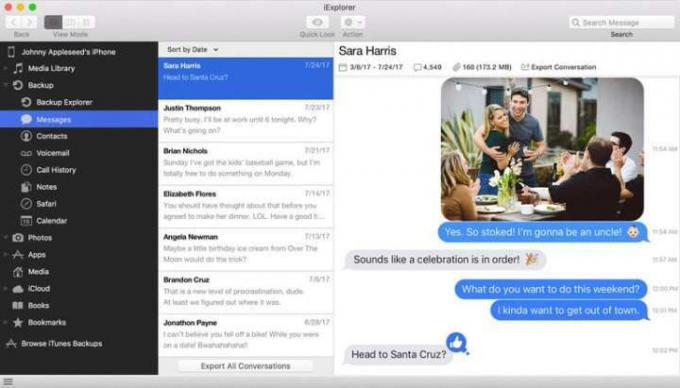
Pasul 5: iExplorer vă va afișa mesajele text, cu o listă de conversații situată în stânga. Alegeți o conversație pentru a vedea mesajele dvs. din dreapta, inclusiv imaginile și videoclipurile atașate acestora. De asemenea, puteți sorta lista de conversații după nume, dată și numărul de mesaje.
Pasul 6: După ce ați selectat o conversație, le puteți exporta ca fișier PDF, TXT sau CSV. De asemenea, puteți alege să exportați numai imaginile sau atașamentele.
Folosind doar iExplorer
În timp ce iExplorer poate extrage texte dintr-o copie de rezervă iTunes, poate extrage și texte direct de pe dispozitivul iOS. Este perfect pentru oricine dorește să evite iTunes cât mai mult posibil.
Pasul 1: descarca si instaleaza iExplorer.
Pasul 2: Lansați programul și ar trebui să se deschidă pe Prezentare generală a dispozitivului ecran.
Pasul 3: Conectați-vă iPhone sau iPad. În coloana din stânga, faceți clic pe numele dispozitivului dvs.
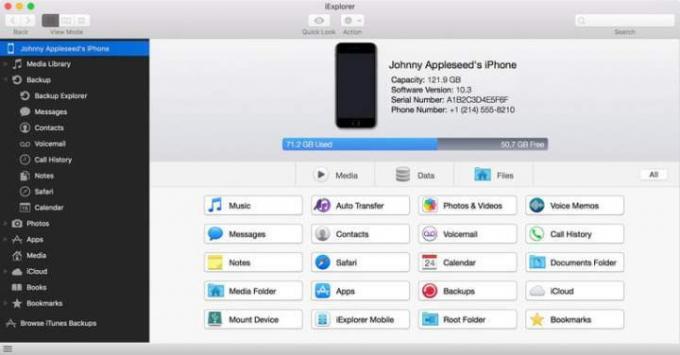
Pasul 4: Pe Prezentare generală a dispozitivului ecran din dreapta, faceți clic Date > Mesaje. Rețineți că, dacă nu ați făcut niciodată o copie de rezervă pe computer, veți vedea doar o opțiune pentru Încărcați datele de rezervă. Mai întâi trebuie să faceți o copie de rezervă în iExplorer înainte de a vă putea accesa mesajele, așa că faceți clic pe el pentru a începe procesul.
Pasul 5: După ce ați terminat, continuați cu pasul următor.
iExplorer va încărca toate mesajele aflate în prezent pe dispozitivul tău iOS. Coloana din stânga va avea o listă de conversații, iar făcând clic pe oricare dintre conversații le va afișa în coloana din dreapta.
Pasul 6: Puteți sorta conversațiile după nume, dată sau numărul de mesaje, precum și să filtrați conversațiile pentru a afișa numai imagini, videoclipuri sau atașamente.
Pasul 7: Puteți exporta conversații întregi, inclusiv conținut media și documente atașate, folosind opțiunile de export de sub conversația deschisă. Acestea pot fi exportate ca fișier PDF, TXT sau CSV.
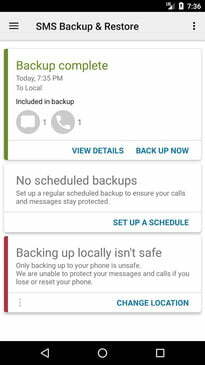
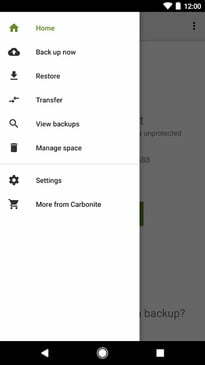

Cum să salvezi mesaje text pe Android
Ți-am arătat cum face backup pentru Androidsmartphone, dar Backup și restaurare SMS este o aplicație gratuită care face exact ceea ce sugerează numele. Poate face backup pentru mesajele text și le poate salva local pe dispozitivul Android, le poate exporta pe un computer sau le poate încărca într-un serviciu de stocare online, cum ar fi Google Drive. Este creat pentru a satisface nevoile persoanelor care doresc să-și salveze rapid mesajele în mai multe locuri. Ta
Pasul 1:Salvarea textelor
Începeți prin a descărca și instala aplicația pe dispozitivul Android.
Pasul 2: Lansați-l și vă duce la meniul principal.
Pasul 3: Atingeți Configurați o copie de rezervă pentru a începe crearea unei noi copii de rezervă.
Pasul 4: De aici, puteți alege ce informații doriți să salvați, ce conversații text și unde să stocați copiile de rezervă. În prezent, există opțiuni pentru salvarea textelor dvs. direct pe telefon, Google Drive sau Dropbox.
Pasul 5: Dacă nu sunteți atât de preocupat de sortarea manuală a conversațiilor text, aveți și opțiunea de a automatiza procesul. În aplicație, accesați Setări selectând meniul de hamburger din colțul din stânga sus.
Pasul 6: De asemenea, puteți salva emoji-urile atașate textelor și puteți denumi fișierele de rezervă, astfel încât să fie ușor de identificat.
Pasul 7: Urmați instrucțiunile.
Vizualizarea, restaurarea și migrarea textelor
Vizualizarea, restaurarea și migrarea textelor
Pasul 1: Pentru a găsi mesajele salvate, deschideți meniul principal și selectați Vizualizați copii de rezervă.
Această opțiune va afișa mesajele dvs. în format XML. The Vizualizați copii de rezervă caracteristica vă va permite, de asemenea, să reorganizați mesajele în folderele locale.
Pasul 2: Vă puteți muta textele vechi pe un telefon nou într-o singură mișcare grațioasă cu SMS Backup and Restore.
Cel mai frecvent moment în care oamenii folosesc această funcție este atunci când configurează un nou telefon. Înainte de a începe, totuși, amintiți-vă întotdeauna să faceți copii de rezervă pentru toate textele. Fără o copie de rezervă, ați putea pierde unele dintre cele mai recente istorii de mesagerie, ceea ce nu este distractiv pentru nimeni.
Recomandările editorilor
- Un iPhone tocmai s-a vândut cu o sumă nebună la licitație
- Voi fi furios dacă iPhone 15 Pro nu primește această funcție
- Cum să descărcați iOS 17 beta pe iPhone chiar acum
- Cele mai bune 5 oferte de telefoane Prime Day pe care le puteți cumpăra astăzi
- Cum să transformați o fotografie live într-un videoclip pe iPhone




